1、点击上方的“插入”。

2、点击“页码”,选择“页码底端”。
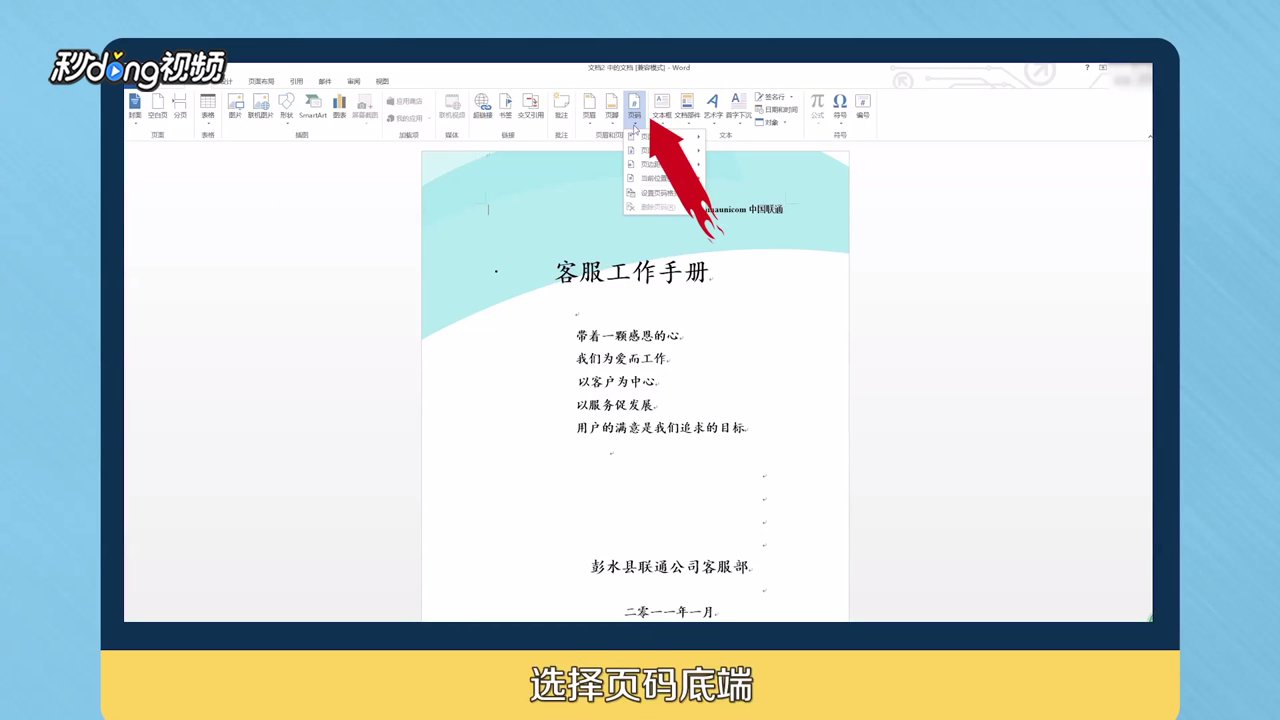
3、选择好插入的样式。

4、将“首页不同”前面的选项去掉勾选。

5、点击“关闭页眉和页脚”即可。

6、点击“插入页码”。

7、设置“页码格式”,将“起始页码”勾选。

8、将数值设置为“0”。

9、点击“确定”就可以看到页码已设置好。

10、总结如下。

时间:2024-10-13 03:22:15
1、点击上方的“插入”。

2、点击“页码”,选择“页码底端”。
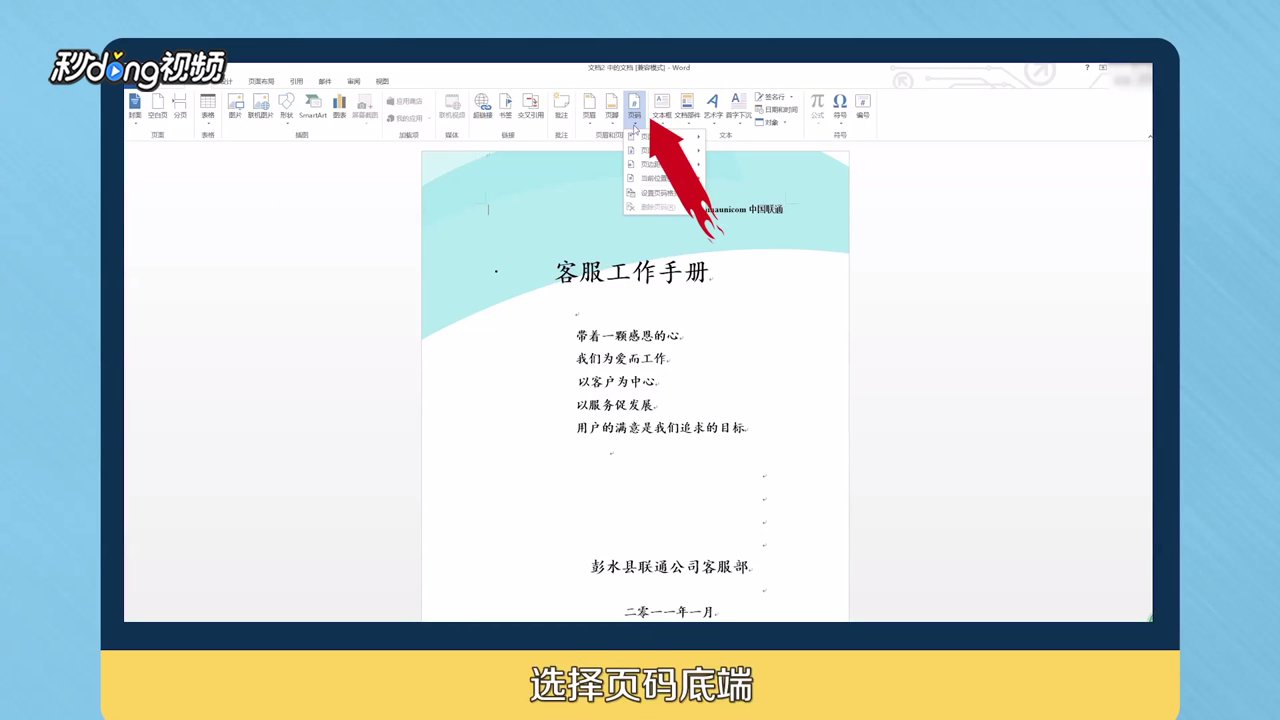
3、选择好插入的样式。

4、将“首页不同”前面的选项去掉勾选。

5、点击“关闭页眉和页脚”即可。

6、点击“插入页码”。

7、设置“页码格式”,将“起始页码”勾选。

8、将数值设置为“0”。

9、点击“确定”就可以看到页码已设置好。

10、总结如下。

